登录
- 微信登录
- 手机号登录
微信扫码关注“汇帮科技”快速登录
Loading...
点击刷新
请在微信【汇帮科技】内点击授权
300秒后二维码将过期
二维码已过期,点击刷新获取新二维码
登录
登录
其他登录方式
来源:汇帮科技 修改日期:2025-11-15 17:00
在这个信息爆炸的时代,我们的电脑和手机里塞满了各种重要文件——从熬夜赶工的设计稿到孩子的成长照片,从公司的财务报表到珍藏多年的音乐合集。你有没有经历过这样的崩溃瞬间?刚在办公室电脑改完方案,回家发现用的是旧版本;团队协作时五个人传来六个不同版本的文件;移动硬盘里的照片竟然比电脑里少了最近三个月的内容……别问我怎么知道,这都是血泪教训。
数据同步备份听起来像个技术活,其实它更像给数字生活买保险。想象一下,你不再需要手动来回拷贝文件,不再担心设备间数据不一致,甚至能实现多台电脑、多个地点的文件自动同步。这可不是什么魔法,而是现代备份工具带给我们的实实在在的便利。
我花了整整两周时间,把市面上主流的同步备份方法都试了个遍。从专业的备份软件到免费的同步工具,从局域网同步到云端备份,今天就把最靠谱的四种方案毫无保留地分享给大家。无论你是电脑小白还是技术达人,总有一款适合你。准备好了吗?让我们开始这场数据保护之旅,告别文件丢失的焦虑,拥抱井然有序的数字生活!

详细操作步骤:
打开汇帮数据备份软件,在界面左上角找到“创建任务”按钮并点击。这时会弹出新窗口,让你配置备份任务的基本信息。
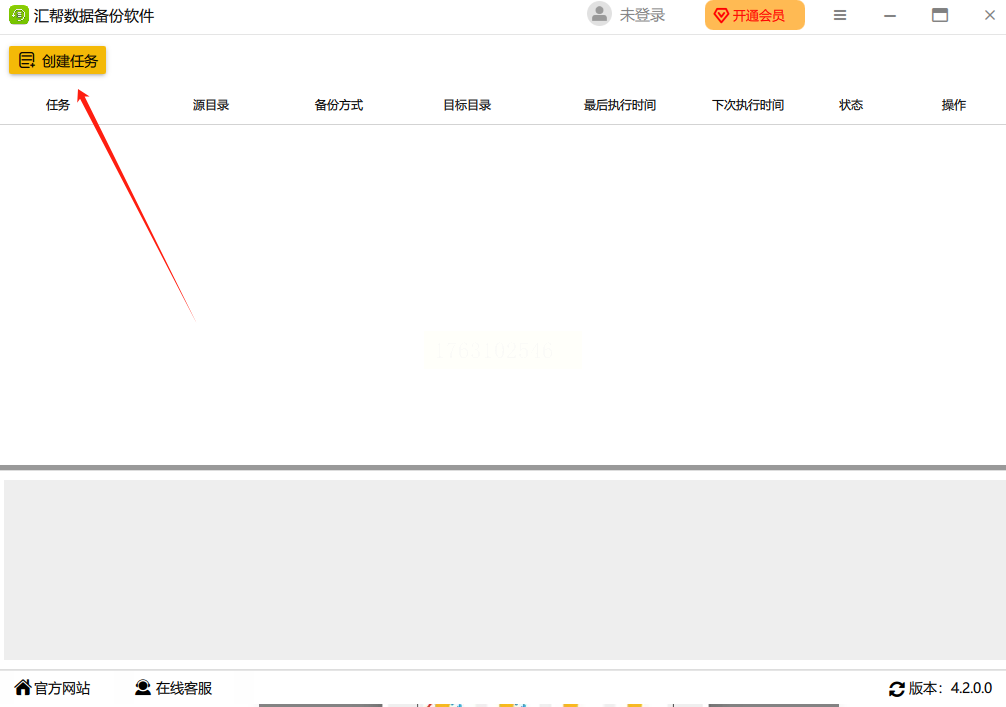
在“任务名称”栏输入一个容易识别的名称,比如“设计稿备份”或“财务文件同步”。这个步骤不是必须的,但强烈建议填写,方便日后管理多个备份任务。
接下来选择任务执行方式。软件提供了多种同步模式:单向同步是单向复制文件;双向同步能让两个文件夹保持完全一致;增量同步只备份新增或修改的文件;镜像同步会确保目标文件夹与源文件夹一模一样;移动同步则适合外接设备。这里我们重点介绍双向同步,它特别适合在办公室和家里电脑之间同步工作文件。
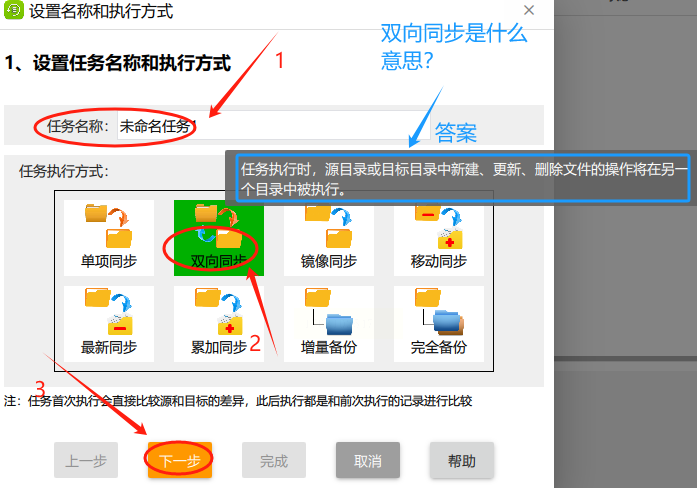
点击下一步按钮,进入源文件设置界面。
点击“源文件路径”旁边的浏览按钮,找到需要备份的文件夹。你可以选择整个磁盘,也可以选择特定文件夹。
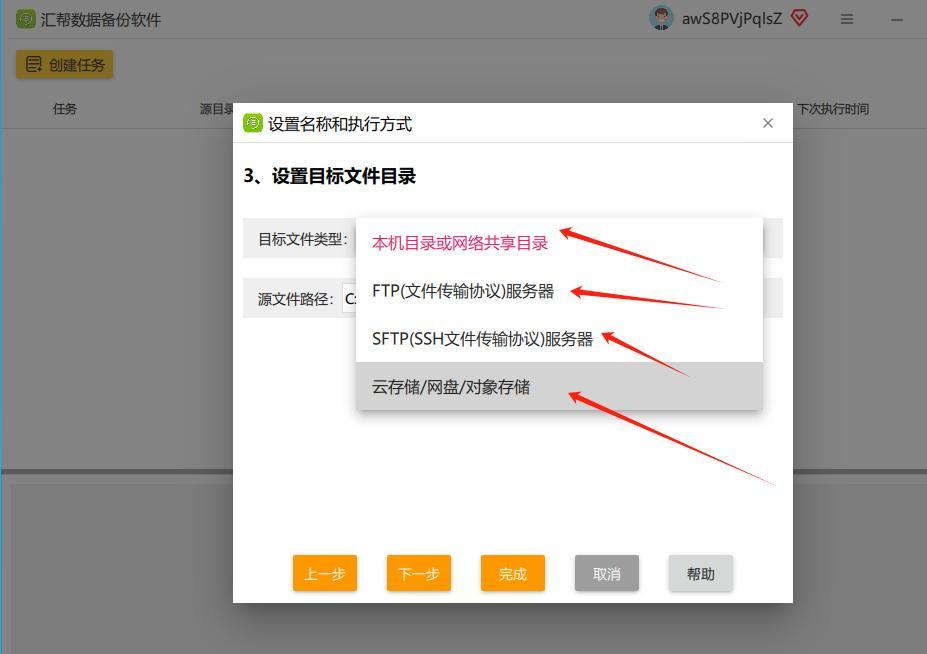
接着设置目标文件路径,这是决定备份文件存储位置的关键步骤。你可以选择电脑上的其他磁盘、外接硬盘,或者网络存储位置。如果是首次备份重要文件,建议选择容量充足的存储设备。
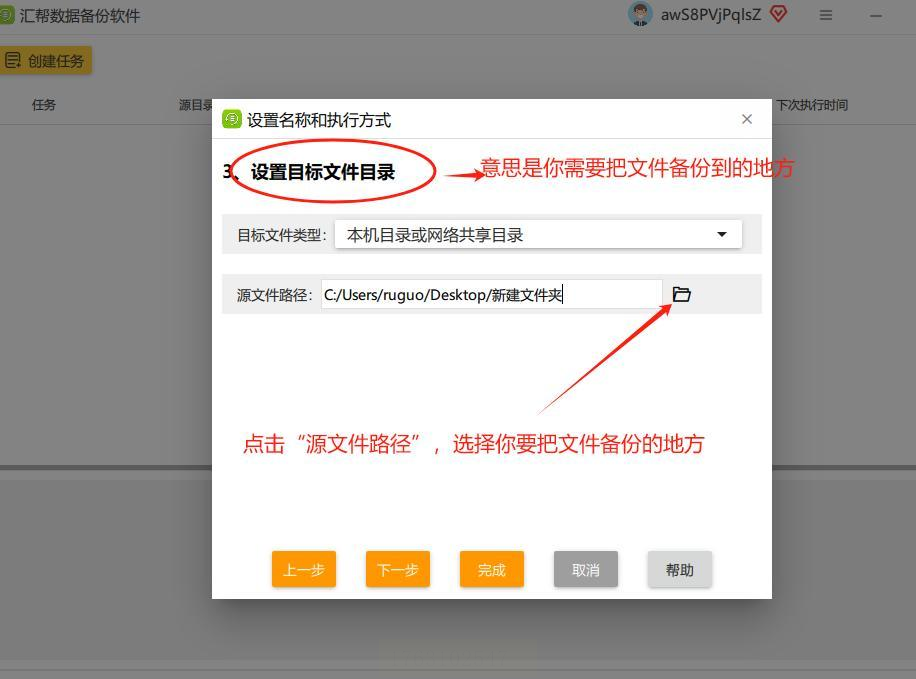
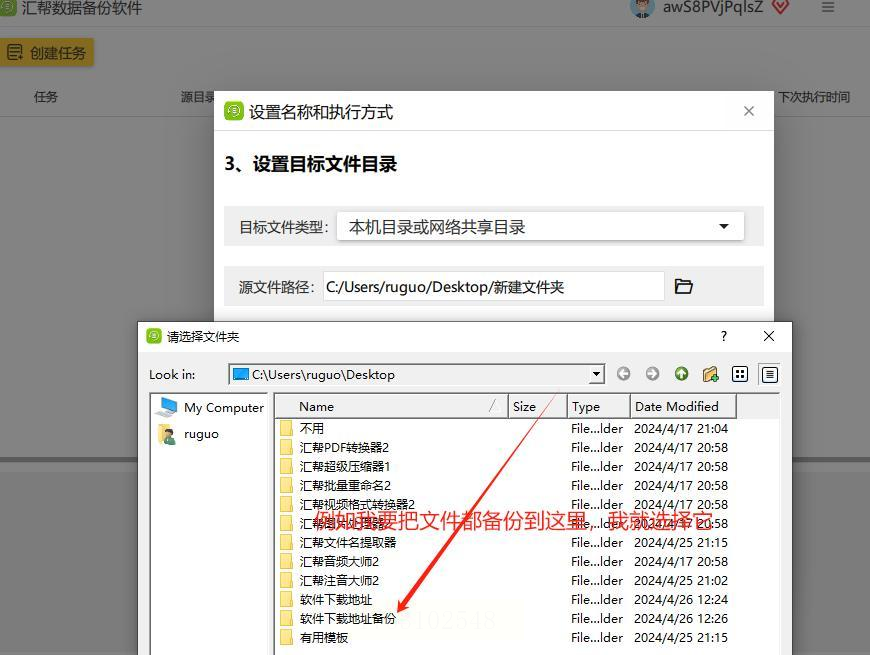
继续点击下一步,进入执行方式设置界面。
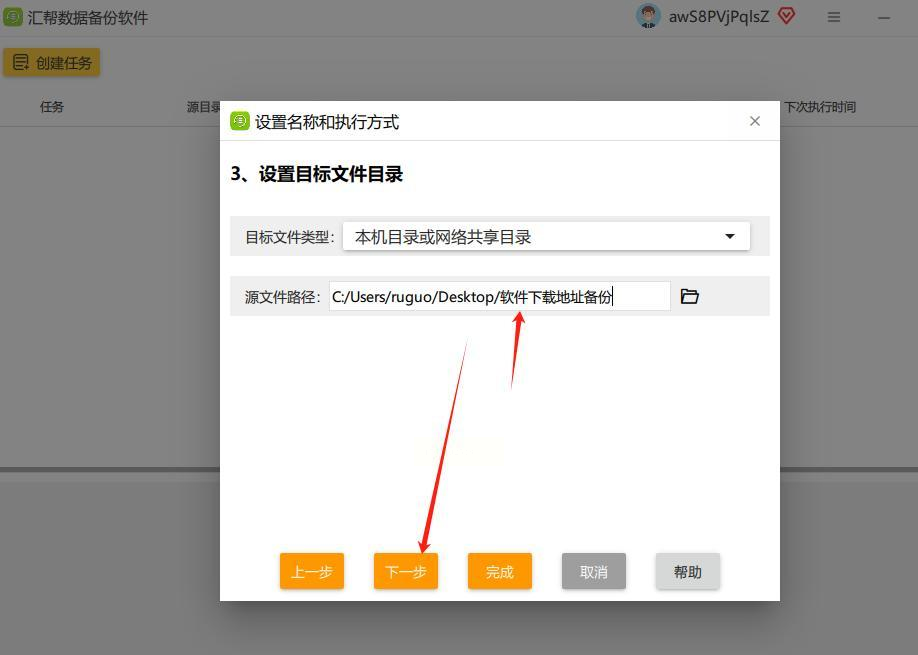
这里有多个选项:手动模式需要每次亲自操作;每日模式可以设定具体时间点自动备份;每周模式适合周末备份;每月模式适合报表类文件;间隔模式可以设置每几小时备份一次;实时模式最智能,文件一有变动就立即同步。根据文件的重要性和更新频率来选择合适的模式。
最后点击完成按钮,备份任务就创建成功了。软件会立即执行第一次备份,并在以后按照你设定的计划自动运行。
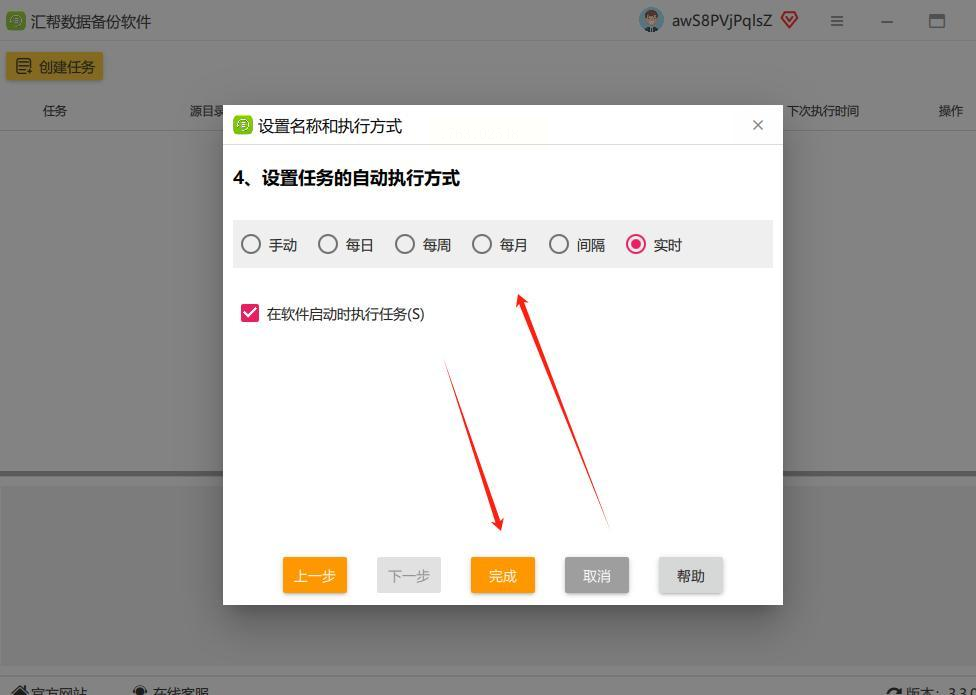
详细操作步骤:
启动HBS3管理界面,在左侧菜单中找到“备份与恢复”模块,点击“立即备份”选项,然后选择“新备份作业”。
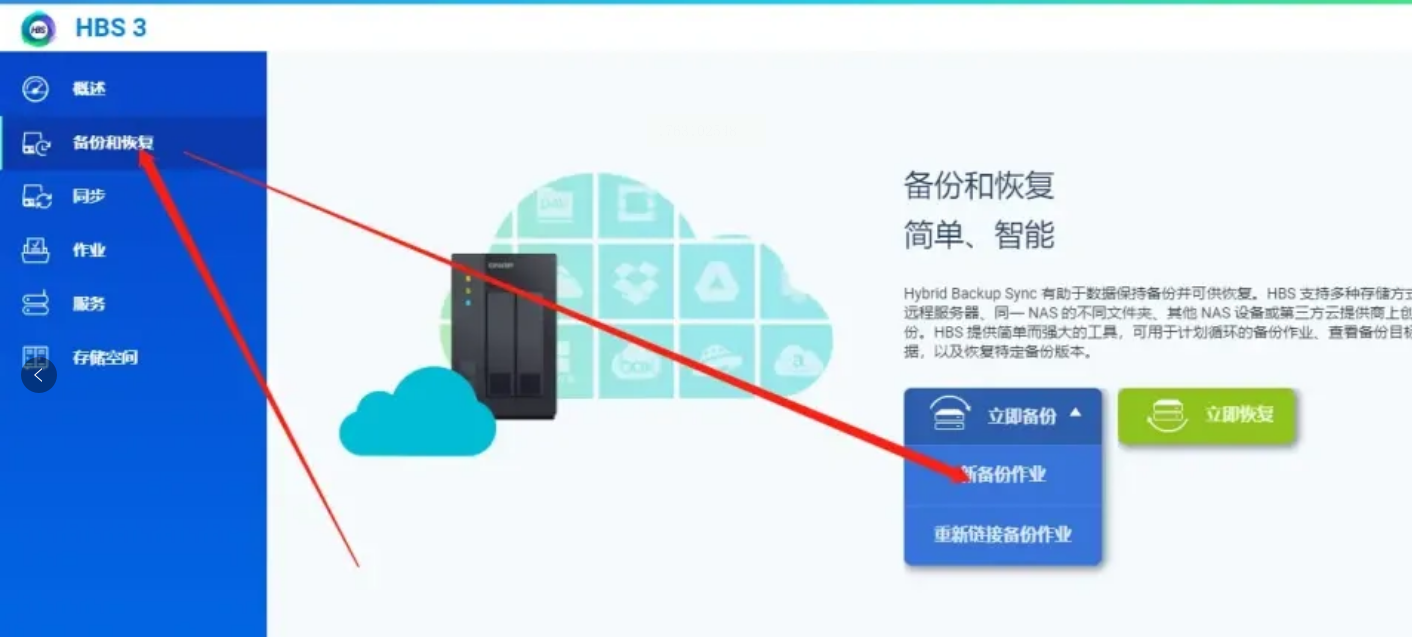
在弹出的文件浏览器中,找到NAS上需要备份的文件夹。比如选择名为“项目文档”的文件夹,这里面存放着团队共享的工作文件。
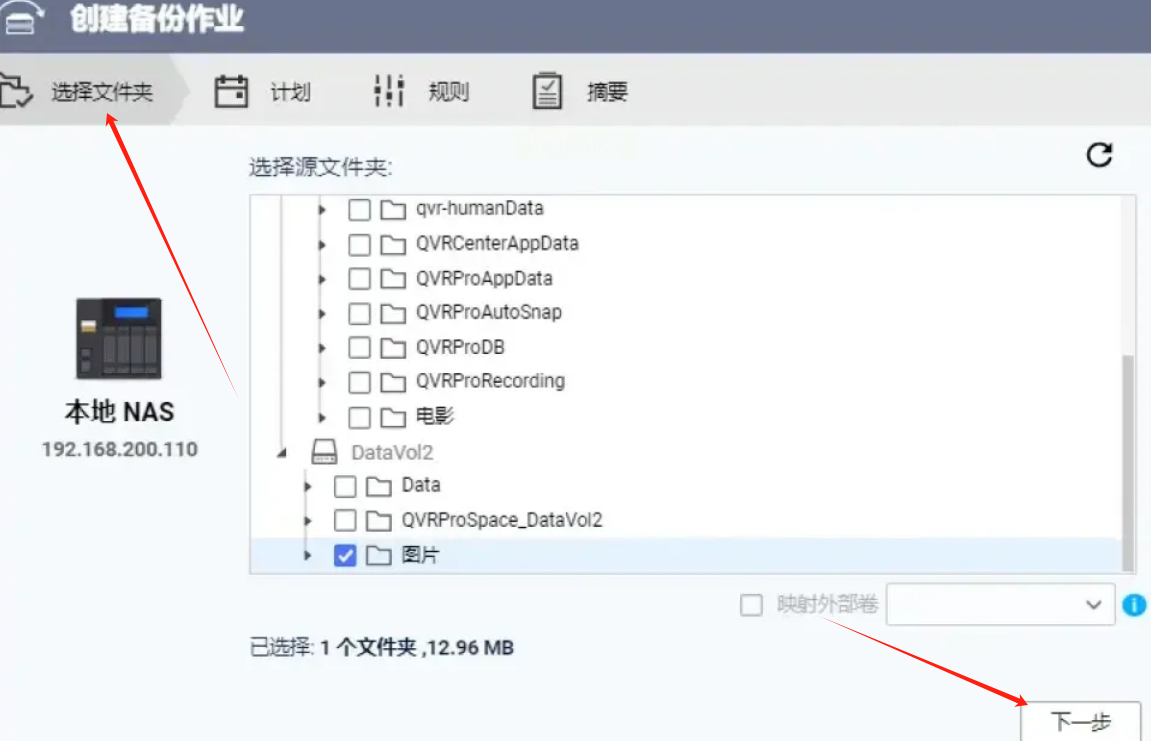
选中目标文件夹后,点击下一步按钮。在备份目的地选择界面,找到百度网盘图标并点击。这时会跳转到授权页面,需要登录你的百度网盘账户。
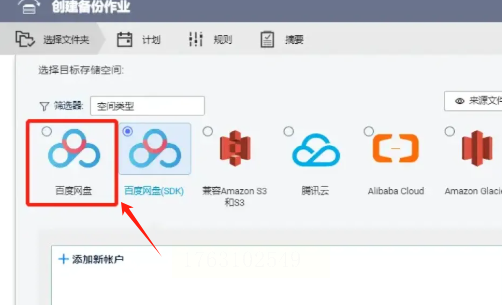
完成授权后,返回HBS3界面,点击“创建”按钮建立连接。
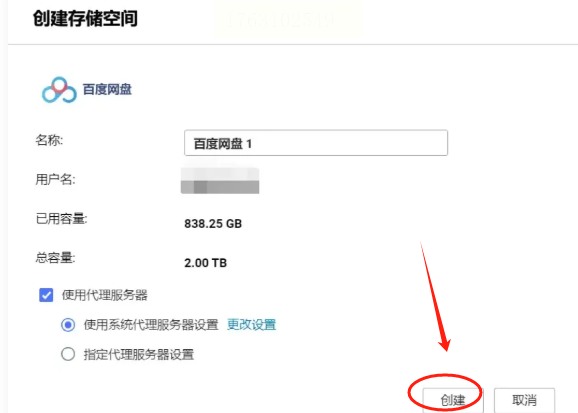
接着点击“选择”按钮,如果看不到具体文件夹,直接点击“百度网盘1”这个默认位置。
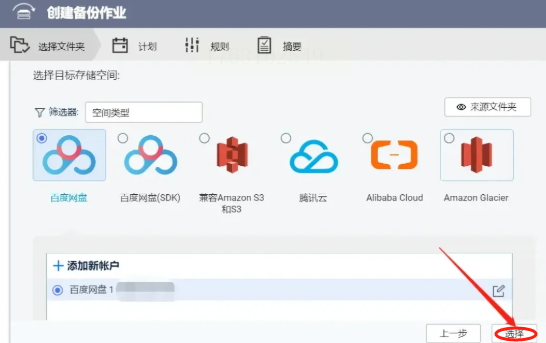
进入计划设置界面,这里提供了多种备份频率选项。如果没有特殊要求,选择“没有计划,立即备份”即可。当然你也可以设置定期自动备份,比如每天下班后自动执行。
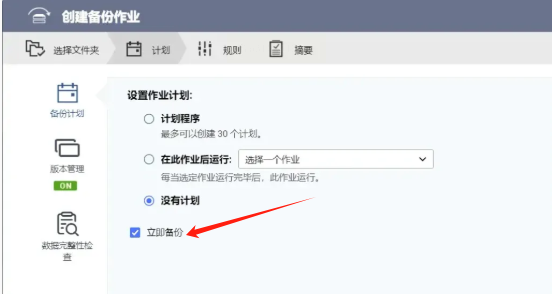
检查所有设置无误后,点击“创建”按钮启动备份任务。你可以在任务列表中实时查看备份进度和状态。
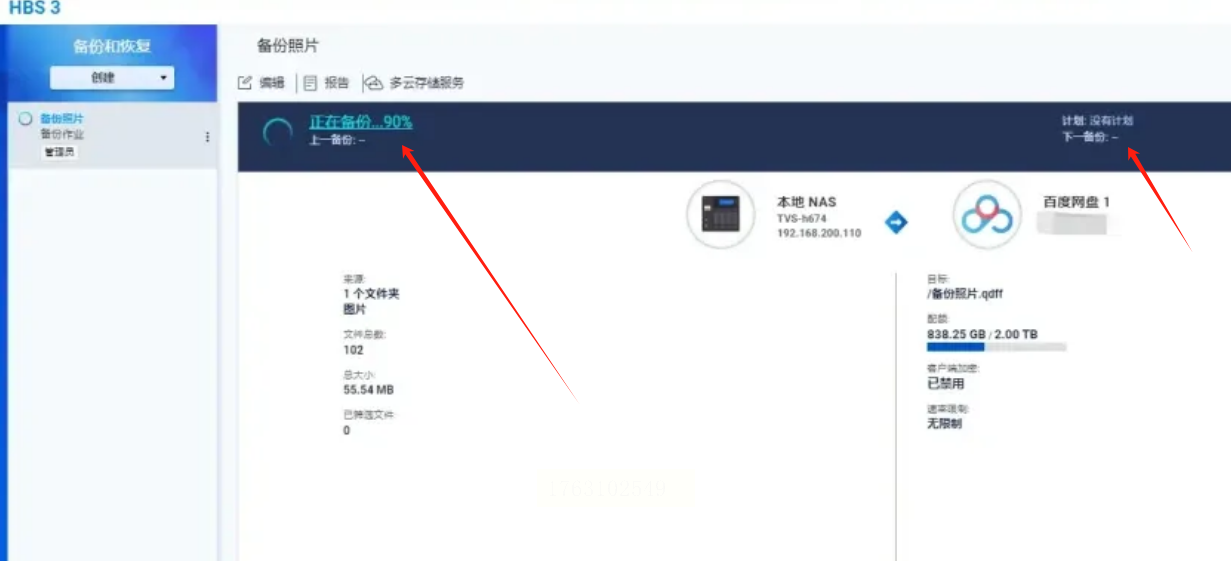
详细操作步骤:
启动软件后,你会看到左右两个文件浏览窗口。将需要备份的文件夹拖拽到左侧区域,将备份目标文件夹拖拽到右侧区域。
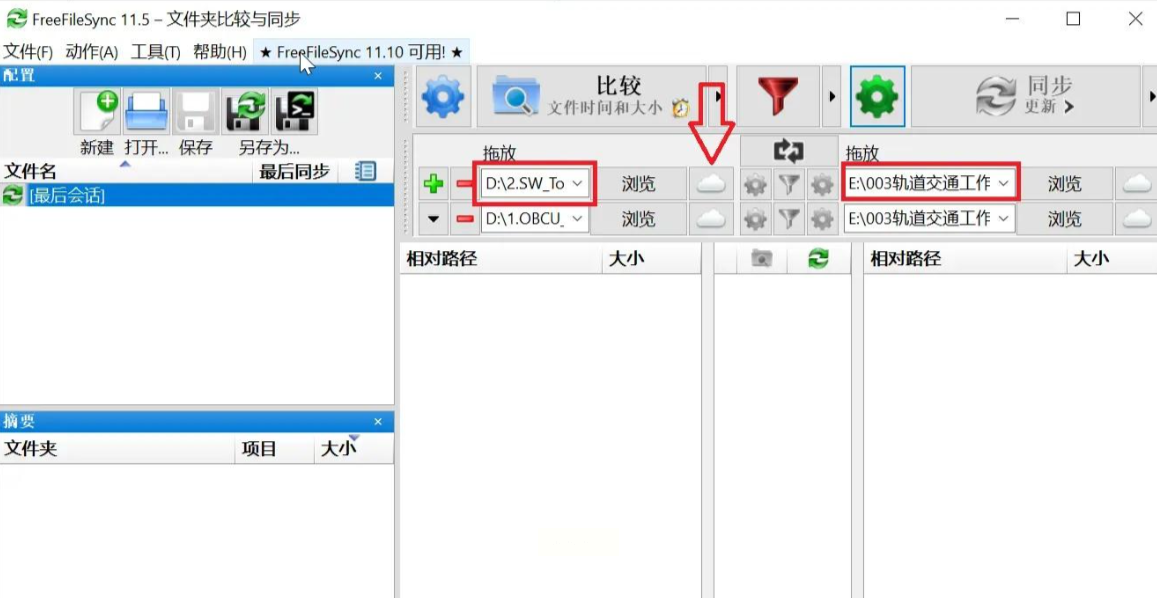
重点了解四个同步规则:双向同步会对比两边文件,保留最新版本,删除旧文件,特别适合在台式机和笔记本电脑之间同步工作文件;镜像同步会在目标位置创建源文件夹的完整副本,保证两边完全一致;更新同步只将源文件夹的新文件复制到目标位置;自定义同步允许你针对不同情况设置五种处理方式。
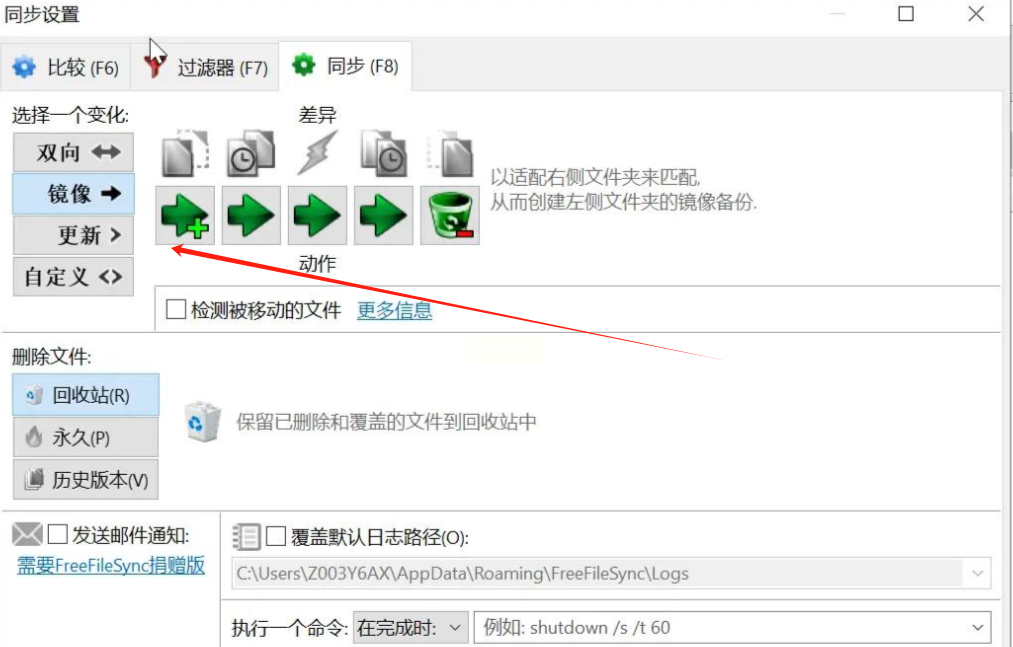
点击“比较”按钮开始分析文件差异。比较方式建议选择“文件时间和大小”,这样速度较快。如果对安全性要求极高,可以选择“文件内容”比较,虽然耗时但更精准。
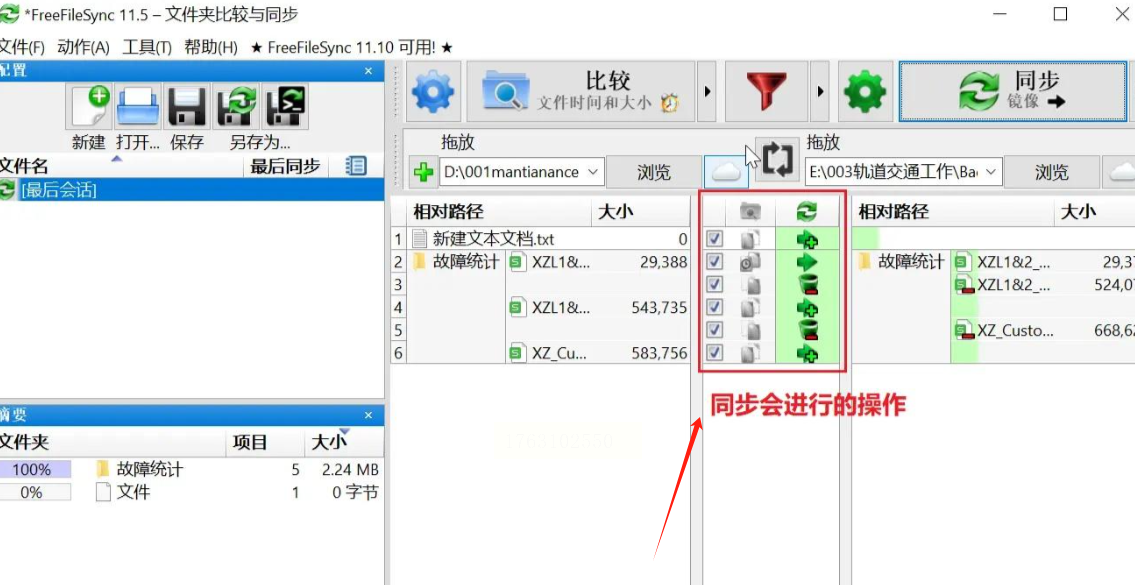
比较完成后,界面会用不同颜色标注出有差异的文件,并显示将要执行的操作。确认无误后,点击“同步”按钮开始执行。
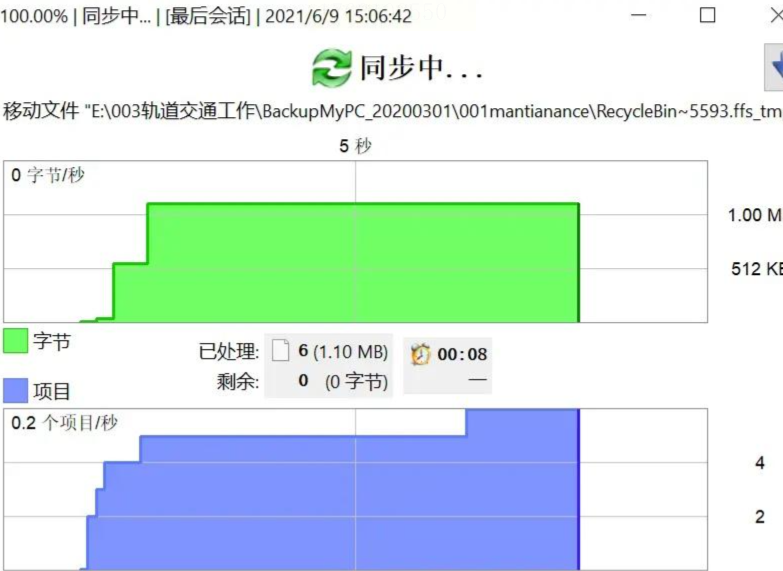
详细操作步骤:
确保所有需要同步的电脑连接在同一个局域网内。打开傲梅同步软件,在主界面选择“同步”功能,然后点击“双向同步”选项。
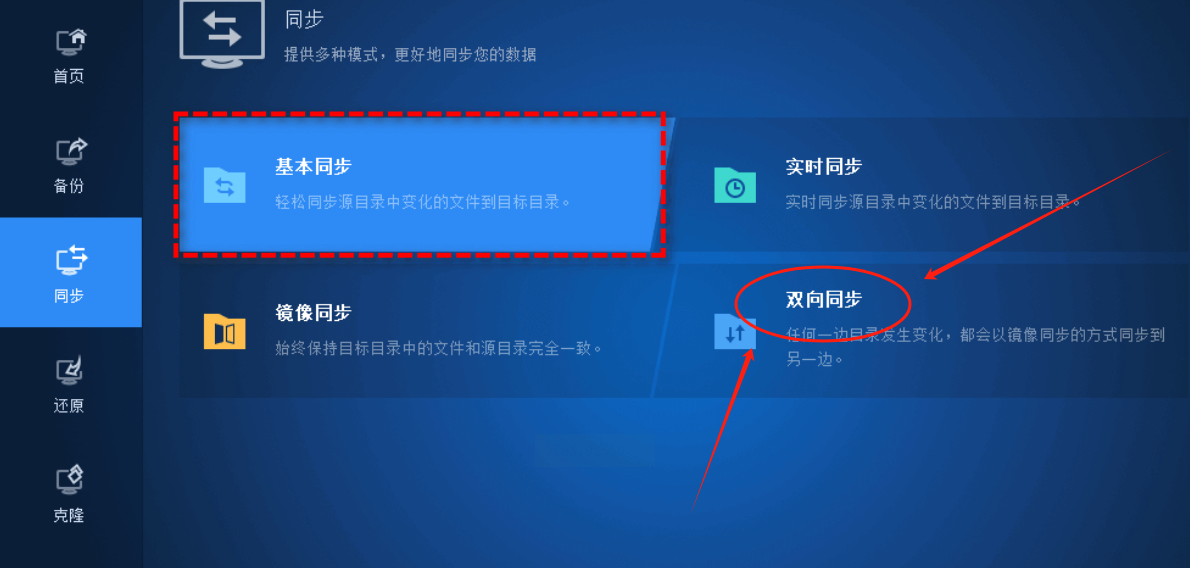
点击“添加目录”按钮,选择本机需要同步的文件夹。可以同时选择多个文件夹进行批量操作。
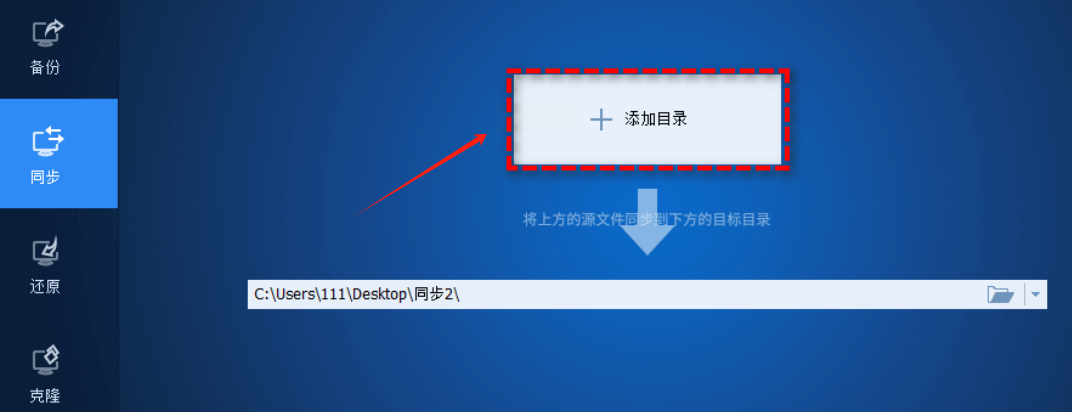
点击目标路径旁边的倒三角图标,在下拉菜单中找到“选择网络共享或NAS”选项。
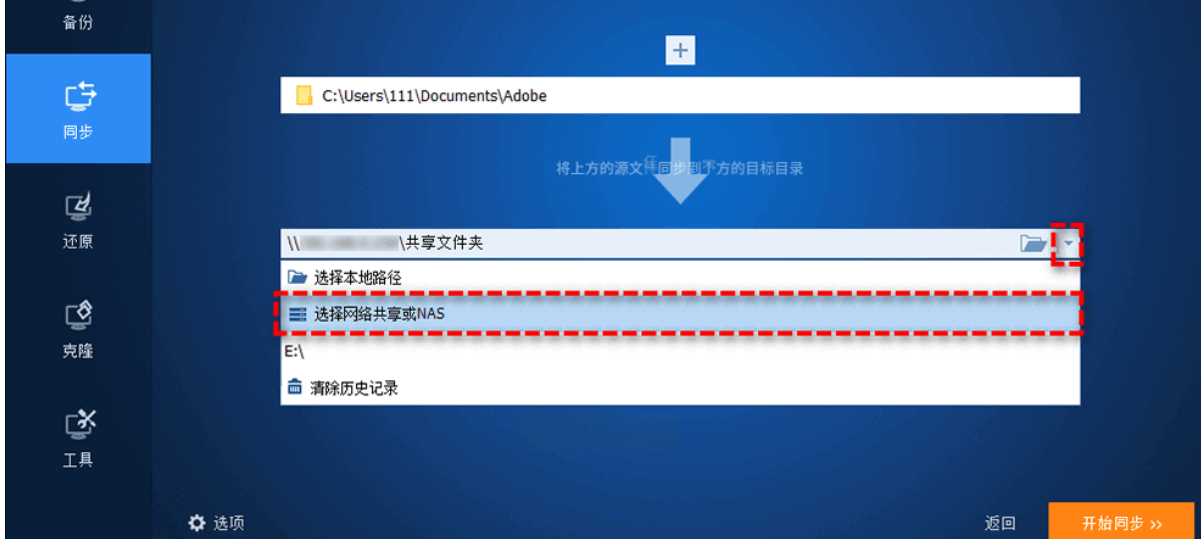
在弹出的对话框中输入对方电脑的IP地址,点击右侧的蓝色连接按钮。如果不知道IP地址,可以在对方电脑的命令提示符中输入ipconfig查询。
成功连接后,在网络位置中选择对方电脑上的目标文件夹,点击“确定”确认选择。
点击左下方的“定时同步”选项,设置自动执行计划。你可以选择每天固定时间、每周特定日期,或者设置USB设备插入时自动触发同步。
返回主界面,确认所有设置无误后,点击“开始同步”按钮,选择“添加定时同步任务并立即运行”,这样就完成了整个设置过程。
详细操作步骤:
打开控制面板,找到“同步中心”图标并点击进入。在左侧菜单中选择“管理离线文件”,确保该功能已经启用。
点击“设置”按钮,可以调整离线文件使用的磁盘空间大小。建议设置为重要文件总大小的1.5倍。
回到同步中心主界面,点击“设置新同步合作关系”。你可以选择与同一网络中的其他计算机同步,或者与支持的服务同步。
选择同步伙伴后,指定需要同步的文件夹。系统会显示预估的同步时间和所需空间。
点击“计划”按钮设置同步频率,可以选择在登录时、锁定计算机时或特定时间间隔自动同步。
确认设置后,点击“确定”开始首次同步。你可以在系统托盘的同步中心图标查看实时进度。
详细操作步骤:
在需要同步的文件夹内右键选择“Git Bash Here”,输入初始化命令创建本地仓库。
使用添加命令将需要同步的文件加入版本控制,然后提交第一次版本记录。
在代码托管平台创建远程仓库,获取仓库地址后添加到本地配置。
使用推送命令将本地文件同步到远程仓库,在其他设备上使用拉取命令获取最新版本。
每次文件修改后,重复提交和推送的操作流程。你可以随时查看和恢复历史版本。
看到这里,你可能已经发现了,数据同步备份其实没有想象中那么复杂。关键是找到适合自己需求的方法,然后坚持使用。
记住,备份习惯的养成需要21天。刚开始可能会觉得麻烦,但当你第一次因为有了备份而避免重大损失时,就会明白所有的付出都是值得的。我自己的习惯是每周检查一次备份状态,每月做一次恢复测试——这听起来很较真,但正是这个习惯去年救回了我们团队三个月的研发资料。
数字时代,数据就是我们最宝贵的资产。别等到失去后才追悔莫及,现在就开始行动吧!选择今天介绍的任意一种方法,花半个小时设置好,今晚你就能睡个安稳觉了。如果遇到任何问题,欢迎在评论区交流,我会尽力帮大家解答。
毕竟,在这个什么都可能发生的世界里,给数据上个保险,就是给我们自己买一份安心。祝你备份愉快!
如果想要深入了解我们的产品,请到 汇帮科技官网 中了解更多产品信息!
没有找到您需要的答案?
不着急,我们有专业的在线客服为您解答!

请扫描客服二维码